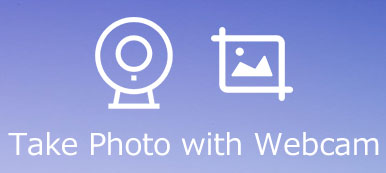Face-cam er kameraet som brukes til å fange ansiktet ditt. I de fleste tilfeller kalles frontkameraet på datamaskinen og mobilenheten også face-cam. Det finnes hav av skjermopptaksapplikasjoner for ulike plattformer. Imidlertid kan bare noen få av dem fange reaksjonene dine via ansiktskamera mens du tar opp skjermen. Denne artikkelen identifiserer 7 beste facecam skjermopptakere som har kapasitet til å fange ansiktet ditt. La oss sjekke dem ut for å finne den beste stasjonære, online og mobile facecam-skjermopptakeren.
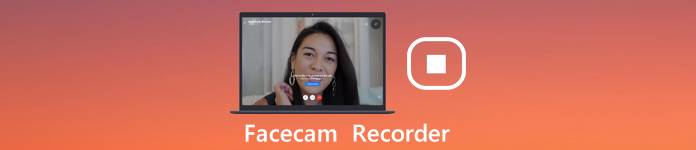
- Del 1: Topp 5 Face-cam-opptakere for PC / Mac
- Del 2: Topp 2 Face-cam opptakerapper på iPhone og Android
- Del 3: Vanlige spørsmål om Facecam Recorder
Del 1: Topp 5 Face-cam-opptakere for PC / Mac
På Apeaksoft lover vi å tilby verifisert innhold for deg. Her er vår innsats for å gjøre det:
- Når det kommer til alle de utvalgte produktene i våre anmeldelser, er deres popularitet og dine behov vårt fokus.
- Vårt Apeaksoft Content Team har testet alle produktene nevnt nedenfor.
- I testprosessen fokuserer teamet vårt på de enestående funksjonene, fordeler og ulemper, enhetskompatibilitet, pris, bruk og andre iøynefallende funksjoner.
- Når det gjelder ressursene til disse anmeldelsene, har vi benyttet oss av pålitelige anmeldelsesplattformer og nettsteder.
- Vi samler inn forslag fra brukerne våre og analyserer tilbakemeldingene deres om Apeaksoft-programvare så vel som andre merkers programmer.

Topp 1: Apeaksoft Screen Recorder
Apeaksoft Screen Recorder er det beste alternativet for å fange ansiktskamera sammen med skjermopptak, uansett om du er nybegynnere eller erfarne brukere. Den kan dekke alle dine behov for face-cam-opptak. Bortsett fra å ta opp webkamera, kan du bruke det til å ta opp skjermaktiviteter på datamaskinen din, ta lyd fra systemlyden, mikrofonen eller begge deler, ta opp spill, lage videoopplæringer, fange skjermen på iPhone- og Android-enhetene dine og ta skjermbilder.
- Pros
- Legg ansiktet og stemmen din til skjermopptak.
- Tegn på skjermopptak i sanntid.
- Produser ansiktskamopptak av høy kvalitet.
- Tilbyr omfattende bonusfunksjoner, som videoredigering.
- Ulemper
- Du må installere den på harddisken.
Slik spiller du inn ansiktskamera når du tar opp skjermen
Sett opp den beste ansiktskameraopptakeren
Start den beste face-cam-opptakeren etter installasjon på PC-en. Det er en annen versjon for Mac-brukere. Velge Videoopptaker. Det er fire alternativer i hovedgrensesnittet:
Skjerm: Spill inn hva som helst på skjermen.
Webkamera: Fang ansiktet ditt via ansiktskamera.
Systemlyd: Ta opp lyd fra systemet ditt.
Mikrofon: Legg stemmen din til skjermopptak.
For å spille inn face-cam sammen med skjermopptak, slå på fire alternativer.

Tips: Hvis du trenger tilpassede alternativer, klikker du på innstillinger knappen for å åpne Preferanser dialogen.
Spill inn ansiktskam
Når du er klar, klikker du på REC for å begynne å ta opp ansiktskamera og skjermen. Deretter vil du bli presentert verktøylinjen med flere knapper. De Kamera knappen er å lage et skjermbilde. For å stille inn opptakslengden, klikk klokke knapp. Hvis du ønsker å tegne på opptaket, velg Pen knapp.

Forhåndsvis og lagre ansikt-kameraopptak
Når innspillingen er ferdig, klikker du på Stopp knapp. Sjekk innspillingen i forhåndsvisningsvinduet. For å kutte innspillingen, sett start- og sluttpunktene på Klipp verktøy. Til slutt klikker du på Lagre-knappen for å eksportere ansikts-cam-opptaket til datamaskinen.
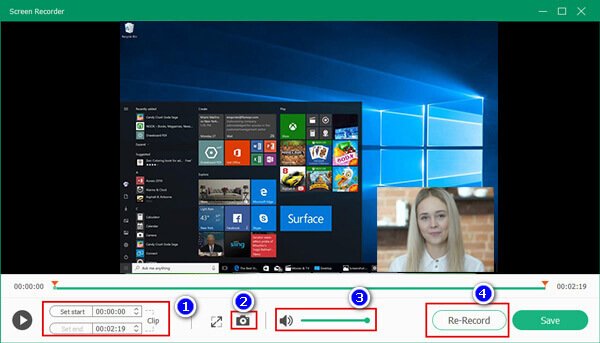
På denne måten kan du ta opp ansiktsvideoanrop for FaceTime, WhatsApp, Skype og mer.
Topp 2: Apeaksoft gratis online skjermopptaker
Apeaksoft gratis online skjermopptaker er en utrolig online facecam-opptaker hvis du ikke liker å installere programvare på datamaskinen din. En annen fordel er å la deg gjøre oppgaven uten å betale en krone eller annen grense.
- Pros
- Gratis.
- Ta opp skjerm og ansikts-cam på nettet.
- Enkel å bruke.
- Lagre opptak i MP4 eller MOV.
- Ulemper
- Det har ikke videoredigering.
Slik registrerer du Face-cam Online
Besøk https://www.apeaksoft.com/free-online-screen-recorder/ i hvilken som helst nettleser, og klikk Starte opptak -knappen for å skaffe løfteraketten

Klikk Skjerm knappen og angi opptaksområde. Muliggjøre Webkamera og tillater det. Velg deretter lydkilden, som System lyd og Mikrofon.

Klikk på REC -knappen for å starte innspillingen av face-cam. Trykk på for å stoppe innspillingen Stopp -knappen og last den ned til harddisken.

Topp 3: OBS Studio
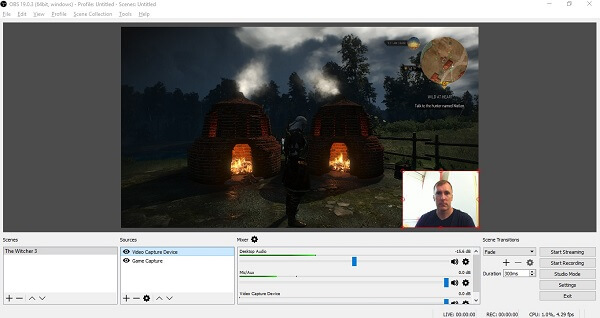
OBS Studio er en populær skjermopptaker med fangeevne for ansikts-kamera. Siden det er et åpen kildekode-prosjekt, kan du bruke det til å fange ansikts-cam gratis. Dessuten lar det deg streame skjermen til Twitch.
- Pros
- Innspillingsskjerm og ansiktskamera.
- Støtte opptak av flere kilder.
- Gratis.
- Ulemper
- Det krasjer noen ganger.
Topp 4: Bandicam
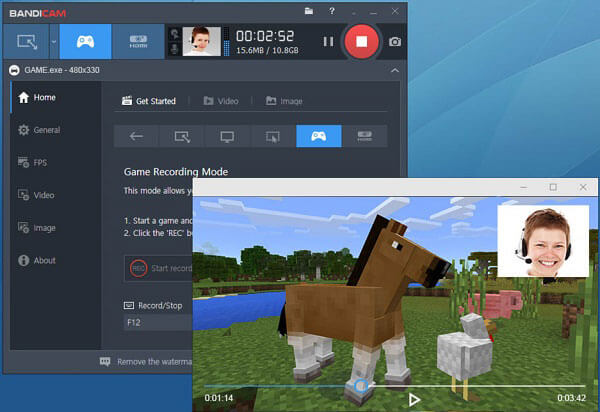
Bandicam er en skjermopptaker med ansikts-kamera utbredt blant spillere. Sammenlignet med vanlig skjermopptaker-programvare, tilbyr den en spillmodus og produserer spillopptak av høy kvalitet.
- Pros
- Spill inn høyt FPS-spill uten etterslep.
- Støtte opptak av ekstern enhet.
- Fange gjennom ansikts-cam.
- Ulemper
- Den er bare kompatibel med PC.
- Det er vannmerke i gratisversjon.
Topp 5: Screencast-O-matic
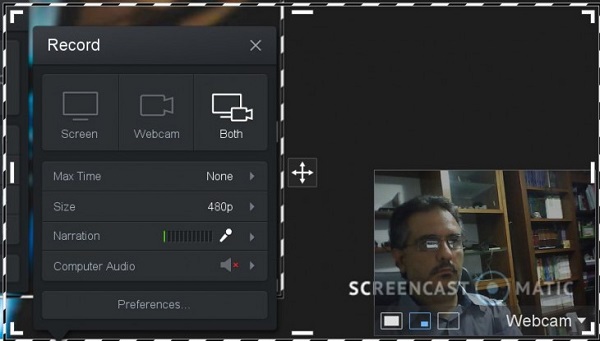
Screen-O-matic er en unik skjermopptaker med face-cam. Det tilbyr både en gratis online versjon og en betalt desktop-versjon. Så du kan bestemme deg for å bruke forskjellige versjoner under forskjellige omstendigheter.
- Pros
- Spill inn ansiktskam og skjerm sammen.
- Kontroller opptak med hurtigtaster.
- Del opptak direkte online.
- Ulemper
- Det krever god internettforbindelse.
- Gratisversjonen har 15-minutters grense.
Del 2: Topp 2 Face-cam opptakerapper på iPhone og Android
Topp 1: Gå rekord
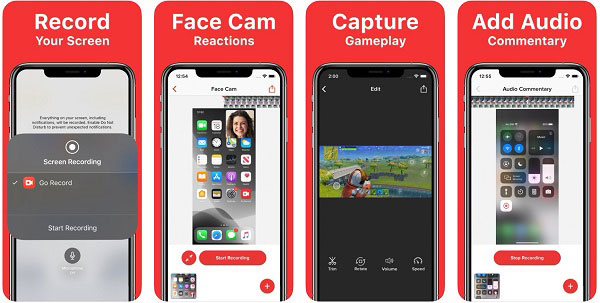
Go Record er en ansiktskameraopptaker for både iPhone og Android-enheter. Du kan laste den ned i App Store eller Play Store gratis. I tillegg til grunnleggende funksjoner, kan du kjøpe avanserte funksjoner.
- Pros
- Innspillingsskjerm og ansiktskamera.
- Polsk face-cam-innspilling med redigeringsverktøy.
- Del skjermopptak.
- Ulemper
- Redigeringen er ganske grunnleggende.
- Det krever de nyeste mobilsystemene.
Topp 2: AZ Screen Recorder

AZ Screen Recorder er en annen ansikt-cam opptaker-app tilgjengelig for iPhone og Android. Lignende Go Record, du kan få denne appen gratis. Enda viktigere, det tilbyr et bredt utvalg av tilpassede alternativer.
- Pros
- Spill inn ansiktskamera i høy kvalitet.
- Juster face-cam-størrelse mens du tar opp.
- Strøm skjermen din til YouTube eller Twitch.
- Ulemper
- Prisen er dyr.
Folk spør også
Slo-Mo videoopptaker - 5 beste apper for å fange og redigere slow motion-videoer
Del 3: Vanlige spørsmål om Facecam Recorder
Hvordan spiller jeg inn en video av meg selv på Windows 11?
Selv om Windows 11 har innebygd Game DVR, kan den ikke ta opp face-cam. Resultatet er at du må bruke en tredjeparts face-cam-opptaker for å spille inn deg selv.
Er Bandicam virkelig gratis?
Bandicam tilbyr en gratis prøveversjon med grunnleggende funksjoner. Dessuten tilfører det vannmerke til spillopptaket. Den eneste måten å fjerne vannmerke på er å betale for fullversjonen.
Hvordan kan jeg ta opp laptop-kameraet mitt i hemmelighet?
Noen ansikts-cam-opptakere kan jobbe i bakgrunnen, for eksempel Apeaksoft Screen Recorder. Med den kan du ta opp bærbar kamera i hemmelighet.
Konklusjon
Denne artikkelen har identifisert og delt topp 7 ansikts-cam-opptakerapplikasjoner for Windows, Mac, iPhone og Android-enheter. De kan fange skjermen og ansiktskameraet samtidig. Apeaksoft Screen Recorder, for eksempel, er i stand til å ta opp skjermen din, face-cam sammen med forskjellige lydkilder. Dessuten kan du bestemme innspillingskilden basert på behovet ditt. Hvis du har andre spørsmål, kan du skrive det ned under dette innlegget.